Android Root - Sådan root Android Device
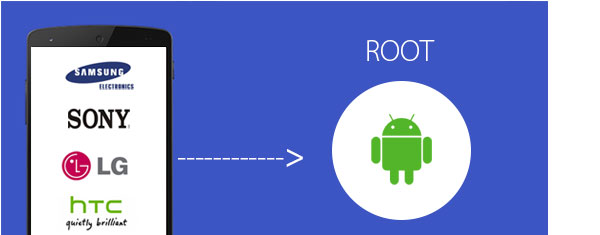
- Sådan rod en Android-telefon med KingoRoot
- Sådan rod en Android-telefon med KingoRoot på Mac
- Hvordan kan jeg rod Android med KingRoot
- Hvordan kan jeg rod Android med KingRoot på Mac
- Rooting Android med iRoot
- Rooting Android med iRoot på Mac
- Root Samsung Galaxy S6 / S6 Edge via Ping Pong Root
- Root Samsung Galaxy S6 og S6 Edge via PingPong Root på Mac
- Root din Android-telefon via One Click Root
- Root din Android-telefon via One Click Root på Mac
Uden tvivl er Android-brugere altid bekymrede over at rooting Android. Hvorfor root Android? Sådan router du Android-telefon? Er der nogle rod apps til Android? Sådanne spørgsmål kommer frem i en endeløs strøm. Så her introducerer vi dig med Android-rod, herunder hvorfor og hvordan du kan rotere Android, samt nogle Android root apps, som Kingo Root, KingRoot, iRoot, PingPong Root og One Click Root.
Årsagerne til Root Android Phone
Hvad er Root
Rooting betyder, at Android-brugere får rodadgang på Android. Generelt kan du få højere autoritet til at installere eller afinstallere enhver app efter at have røget din Android-enhed.
Fordelene ved Rooting Android
1) Administrer apps. For det første kan du fjerne uønskede apps. For det andet får du flere funktioner i apps, når du har rod i dine enheder. Endelig er der flere apps fra tredjepart, der understøtter dit download.
2) Opdater dine Android-enheder til den nyeste version.
3) Spar mere batteri. Stop apps, der kører på din enhed automatisk eller unødvendige meddelelser for at spare mere batteri til nødsituation.
4) slippe af med reklamer. Du har en klar grænseflade, når du bruger din enhed.
Forberedelse til rodning
1.Backup din Android.
For at undgå, at Android-data går tabt, kan du sikkerhedskopiere fotos, musik, meddelelser og andre filer med Android Data Backup.
2.Charge din Android fuldt ud.
Da rooting processen er tidskrævende, gør du bedre at gøre din Android-telefon fuldt opladet. Eller måske bliver din telefon en mursten.
3.Find pålideligt rodværktøj
Der er så mange og forskellige rodværktøjer på internettet, og hvilken er bedre og sikrere at rotere Android-enheder? I de næste dele vil vi anbefale dig fem rooting-software til at hjælpe dig med at få rodfangst på dine Android-telefoner sikkert og nemt.
Sådan rod din Android
Sådan Root en Android-telefon med KingoRoot
Root Android på computer
Følg nedenstående trin for at rod Android-telefonen sikkert. Og her er KingoRoot download.
Download KingoRoot
Trin 1. Slut Android-telefon til computer
Når du har downloadet KingoRoot, skal du installere og lancere den på din pc, og tilslut din telefon til en computer via et USB-kabel
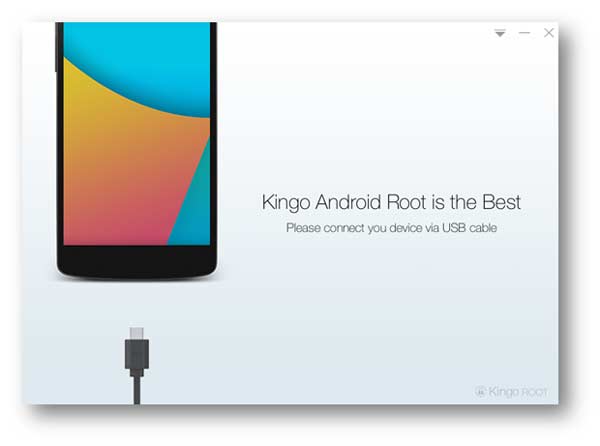
Trin 2. USB debugging
Hvis pc ikke genkendte din Android-telefon, skal du gå til "Indstillinger"> "Udvikle indstillinger"> Åbn "USB-fejlfinding" på din Android-enhed.
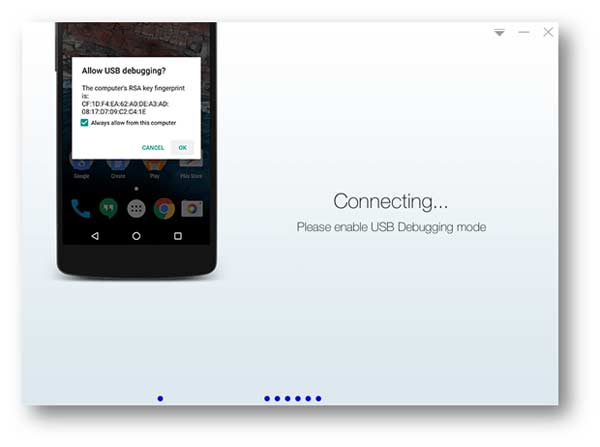
Trin 3. Root Android nemt
Når din telefon er registreret af KingoRoot, kan du se versionen af din telefon og derefter klikke på "Root" for at få rodadgang på din Android. Bare vær tålmodig for at afvente rooting processen.
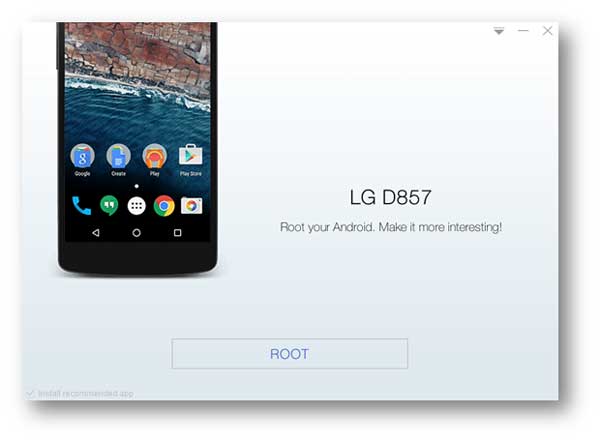
Root Android uden pc
Bortset fra KingoRoot app på computeren kan du rode Android med KingoRoot APK på telefonen.
Trin 1. Download KingoRoot APK
Bare gå til KingoRoot officielle websted på din telefon for at downloade KingoRoot APK. Eller du kan downloade det fra nedenstående link.
Download Apk Kingoroot
Trin 2. Installer KingoRoot på din telefon
Klik på "KingoRoot.apk" på din downloadliste for at installere den på din enhed. Hvis der er en påmindelse, der minder dig om ikke at installere det, skal du bare gå til "Indstilling"> "Sikkerhed"> tryk på "Ukendte kilder"> "OK".
Trin 3. Root Android-telefon
Når du har installeret KingoRoot, skal du vælge "One Click Root" for at få din telefon rodfæstet.
Sådan Root en Android-telefon med KingoRoot på Mac
Hvis du vil roade Android-telefon med KingoRoot på din MacBook, foreslår vi, at du ikke gør dette, fordi der ikke er noget sikkert og bekvemt rodværktøj, der understøtter rooting Android på Mac.
Så du kan tjekke her til rod dine Android-enheder på pc eller telefon.
Sådan rod min Android med KingRoot
Som KingoRoot har KingRoot to versioner til at rotere Android Phone, den ene er pc-version, den anden er APK-version.
Sådan Root Android på computer
Venligst download KingRoot først
Trin 1. Installer KingRoot og tilslut din Android-telefon med computer
Når du har downloadet denne root-software, skal du installere og åbne den på din computer, og tilslut din telefon til computer med USB-kabel.
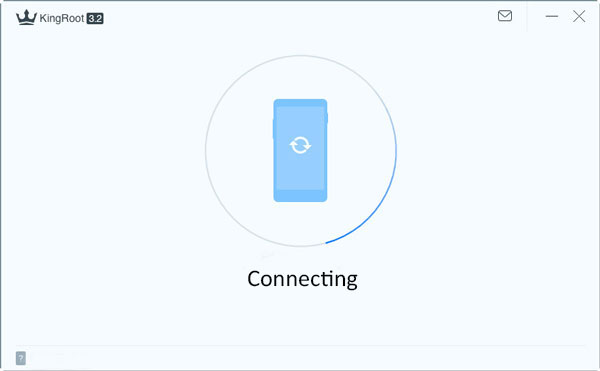
Trin 2. USB debugging
På din telefon fejler du USB-tilstand ved at klikke på "Indstillinger"> "Udvikle indstillinger"> dias "USB-fejlfinding" til ON. Hvis du har debugged USB, kan du springe over dette trin.

Trin 3. Root Android med KingRoot
Når KingRoot registrerer din telefon med succes, skal du klikke på "Prøv at rod". Rooting processen tager noget tid, og din telefon genstarter automatisk.
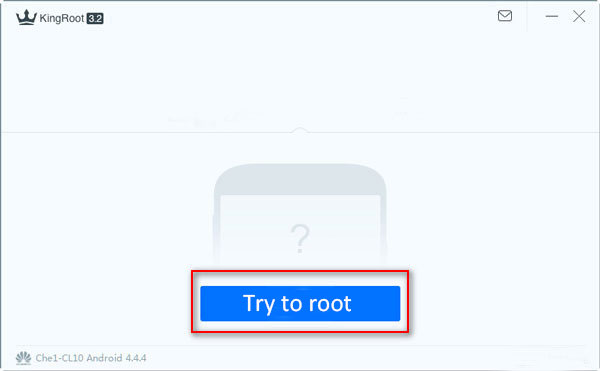
Hvordan kan jeg rod Android med KingRoot APK
Trin 1 Søg www.kingroot.net på din telefonbrowser for at downloade KingRoot. Mens du kan downloade KingRoot fra følgende link og kopiere APK filen til din telefon.
Trin 2. Installer og åben KingRoot APK
Hvis din telefon er "installeret blokeret", vil et pop op-vindue blokere dig for at installere det. Tryk venligst på "Indstillinger"> "Sikkerhed"> aktiver "ukendte kilder" for at installere KingRoot. Og denne operation er 100% sikker.
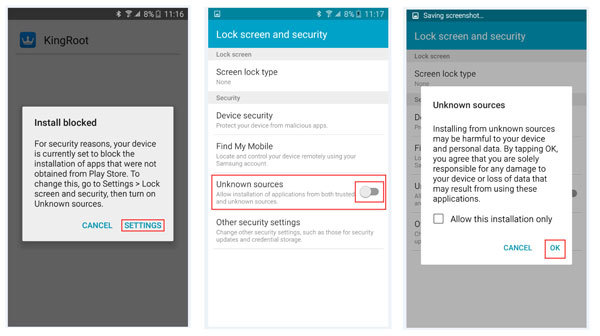
Trin 3. Android rod med KingRoot
Når du har installeret det, skal du køre rooting-værktøjet. Og tryk på "Prøv det"> "Få nu" for at starte rod.
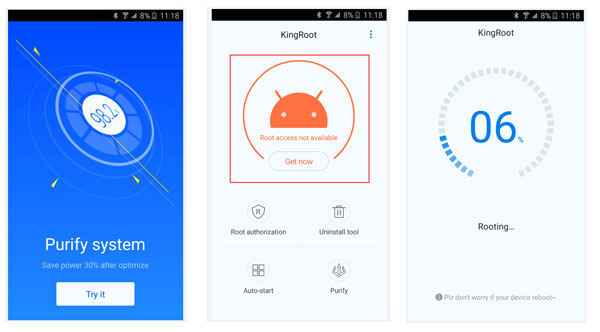
Sådan rod min Android med KingRoot på Mac
Vi foreslår, at du ikke roterer Android med KingRoot på Mac, fordi denne operation kan føre til dit tab af data og privatlivets lækage. Så du skal få Android forankret på Windows-computeren eller med APK.
Klik her for at root Android med KingRoot på pc / med APK.
Rooting Android med iRoot
Det samme med KingRoot, der er stadig to måder at rotere din Android med iRoot, herunder App iRoot og APK iRoot. Bare læs følgende trin for at afslutte rooting
Root telefon med iRoot på pc
Trin 1. Installer iRoot på din computer
Efter en vellykket download skal du installere og lancere den på din pc.
Download iRoot
Trin 2. Debug USB-kabel
På din telefon skal du klikke på "Indstillinger"> "Udvikle indstillinger"> dias "USB-fejlfinding", lav USB-fejlfinding, og du kan administrere din Android på computer.

Trin 3. Tilslut enhed med pc
Slut din telefon til en computer via et USB-kabel, og softwaren genkender den automatisk.
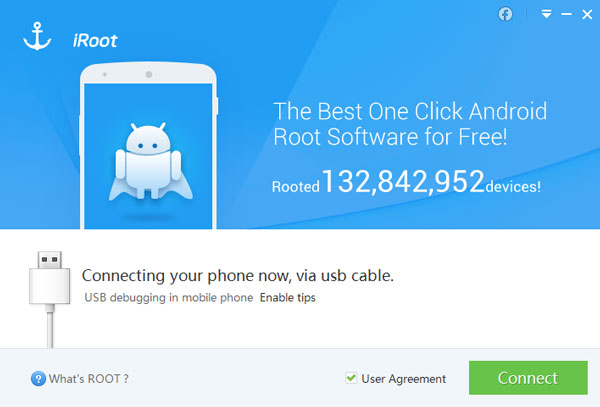
Trin 4. Root Android telefon med iRoot
Når du har sluttet telefonen til en computer, skal du klikke på "Root" på rooting-appen. Og du skal vente på sekunder for rooting. Derefter genstarter din Android automatisk.
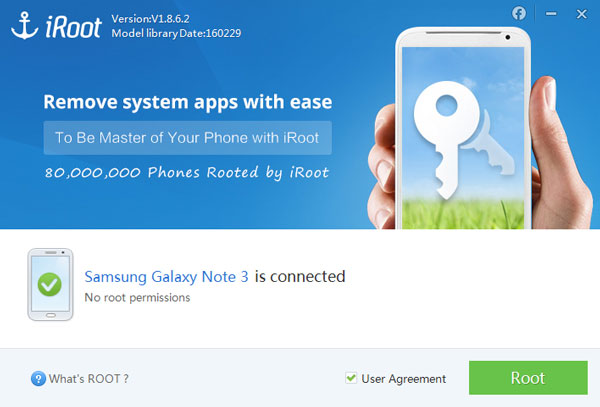
Root telefon med iRoot APK uden pc
Trin 1. Installer iRoot APK på din telefon
Download iRoot APK-filen til din telefon. Find derefter det og installer det på din Android-telefon.
Tip: For at opnå en vellykket installation skal du trykke på "Indstilling"> "Sikkerhed"> markere "Ukendte kilder"> "OK" for at installere ukendte kilder, iRoot APK på din telefon.
Download iroot apk
Trin 2. Root Android med iRoot APK
Kør iRoot på din Android-enhed. Efter åbningen skal du klikke på "Få rodadgang" for at rote din telefon.
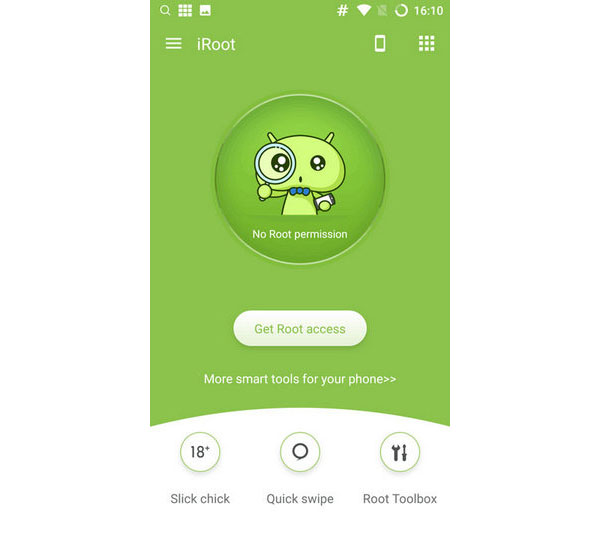
Rooting Android med iRoot på Mac
Sådan root Android med iRoot på Mac? Det er en skam, at der ikke er nogen god metode og værktøj til at få Android rodnet på Mac. Så du har brug for at rod Android på pc.
Her er vejledningen til dig: Sådan root Android med iRoot på pc og telefon.
Root Samsung Galaxy S6 og S6 Edge via PingPong Root
PingPong Root er det professionelle redningsværktøj til Samsung Galaxy S7 / S7 Edge og S6 / S6 Edge. Hvis din telefon er Samsung Galaxy S7 / S7 Edge eller S6 / S6 Edge, er det bedre at bruge PingPong Root til at få rodadgang på din telefon. Venligst download PingPong Root APK fra Ping Pong websiter, eller fra linket nedenfor, og overfør det til din Samsung med USB-kabel.
Trin 1. Installer PingPong Root og Super SU
Efter at have downloadet PingPong Root, skal du installere det og også der vil være en note, der minder dig om at installere Super SU, bare gør det. Hvis din Samsung Galaxy stopper dig fra at installere dem, skal du bare gå til "Indstillinger"> "Lås skærm og sikkerhed"> "Ukendte kilder" til ON.
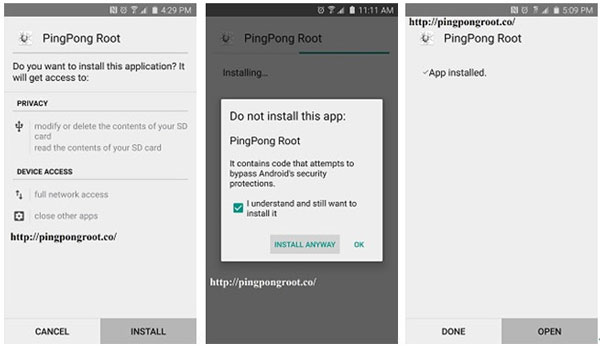
Trin 2. Rød din telefon
Du skal åbne den på din Samsung, og du vil se to muligheder, der vises på appen, "Få rod!" og "Download Data". Hvis din Samsung Galaxy S6 Edge er på listen over "Download Data" (som billedet nedenfor), skal du først klikke på "Download Data" og derefter trykke på "Få rod!" at begynde at rod din telefon. Efter rooting skal du bare klikke på "OK" for at genstarte din Samsung-telefon.
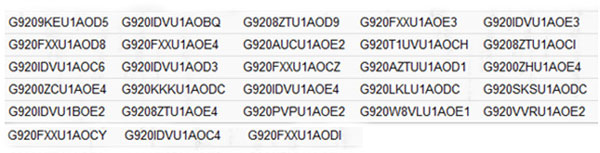
Trin 3. Opdater Super SU
Når du har rødt din telefon, skal du gå til Super SU, der vil være en påmindelse om, at "SU-binære skal opdateres", tryk bare på "FORTSÆT"> "NORMAL"> "REBOOT"
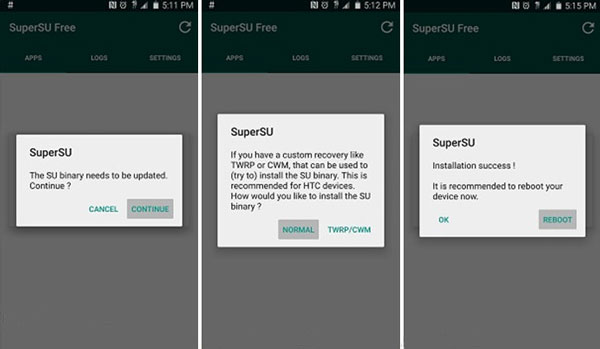
Root Samsung Galaxy S6 og S6 Edge via PingPong Root på Mac
Vi er ked af at fortælle dig, at der ikke er noget rodværktøj, der kan hjælpe dig med at rod Android på Mac, så vi anbefaler, at du roader Android-telefon med APK.
Du kan klikke her til root Android med PingPong Root med APK
Root din Android-telefon via One Click Root
Vi har talt om, hvordan man kan rode Samsung Galaxy S6 og S6 Edge med Ping Pong Root. Nu introducerer vi dig, hvordan du ruter Samsung S4, S3 og andre Samsung-telefoner eller LG / HTC / andre Android-telefoner med One Click Root.
Venligst download og installer One Click Root på din computer.
Trin 1. Fejlfinding USB
Klik på "Indstilling"> "Udvikle indstillinger"> slide "USB debugging" til ON, som gør det muligt for dig at styre din telefon uden meddelelser på computeren.
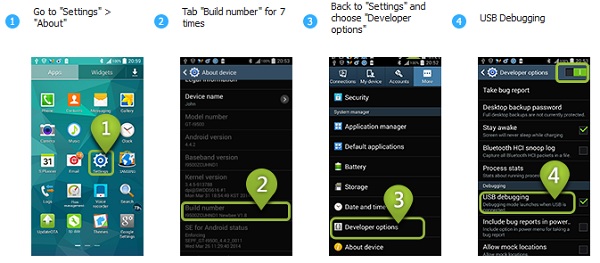
Trin 2. Slut Android til pc
Tilslut din Samsung / LG / HTC / Sony telefon med computer, og One Click Root genkender din telefon automatisk.
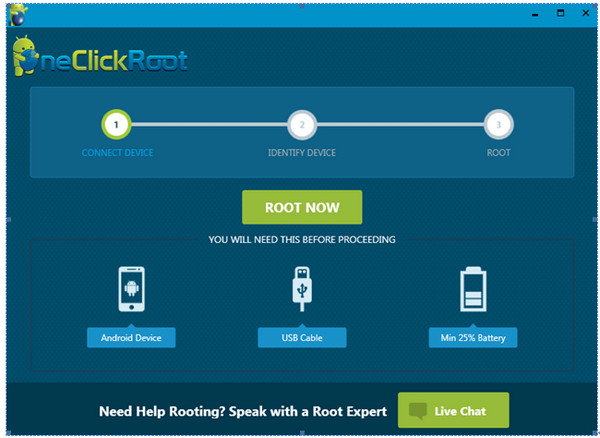
Trin 3. Root Samsung med One Click Root
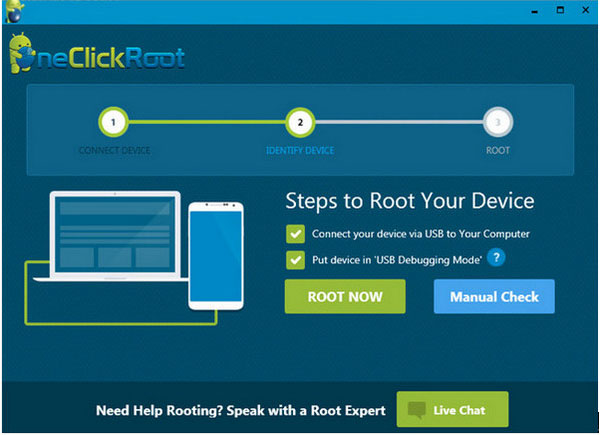
Når Samsung-telefonen registreres, skal du klikke på "ROOT NU" for at begynde at rotere din enhed. Vær tålmodig med rodfrosionsprocessen.
Og efter rooting vil din telefon genstarte automatisk.
Root din Android-telefon via One Click Root på Mac
Der er heller ikke nogen god måde at rod Android på Mac, da du måske mister dine tidligere data. Så vi foreslår at du roser telefoner på Windows-computeren.
Du kan følge dette til få Android forankret med One Click Root på pc
For øjeblikket har vi introduceret dig fem metoder til at rotere Android-enhed, herunder KingoRoot, KingRoot, iRoot, PingPong Root og One Click Root til at røre Samsung / LG / HTC / Sony / MOTOROLA sikkert og nemt. Bare download redningsværktøjet, der passer til dig og begynder at rod. Og bare i tilfælde af, hvis rooting mislykkes, kan du Gendan din Android-data med magtfulde Android Data Recovery.







